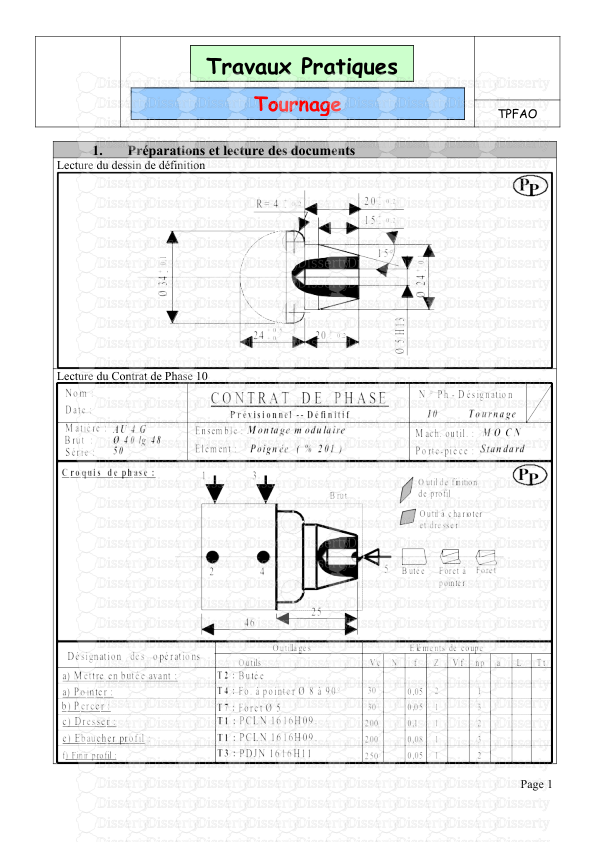Tournage Travaux Pratiques TPFAO 1. Préparations et lecture des documents Lectu
Tournage Travaux Pratiques TPFAO 1. Préparations et lecture des documents Lecture du dessin de définition Lecture du Contrat de Phase 10 Page 1 TP EFICN Tournage – TPFAO2 Lecture du Contrat de Phase 20 Ouverture du dessin pièce Sous SolidWorks Ouvrir : ../TP EFICN tournage/poignée.sldprt Recherche du repère dessin de la pièce Insertion - Géométrie de référence - Système de coordonnées Noter l’orientation et le point d’origine du repère. Page 2 TP EFICN Tournage – TPFAO2 2. Création de l’assemblage d’usinage Création d’un nouvel assemblage Fichier – Nouveau – Assemblage – OK Insertion de la pièce Insertion – Composant – Depuis un fichier – poignée.sldprt Cliquer ailleurs que sur l’origine du repère de l’assemblage Enregistrer l’assemblage Fichier – Enregistrer sous – poignée1 3. Initialisation du Processus de fabrication Phase 10 Création des phases Cliquer sur le bouton « Gestion des phases » Cliquer sur le bouton Tournage Compléter les renseignements (voir contrat de phase) Choisir la machine (Réal-T200) Définition de la mise en position Onglet Mise en position Cliquer sur poignée-1 pour définir la pièce à usiner Choisir dans la liste déroulante Centrage long+Ponctuelle Compléter Porte pièce : Mandrin Valider par OK 4. Définition de l’Origine programme Création du point origine Sélectionner la surface avant coté conique de la pièce (plan d’origine) Passer en mode Esquisse Cliquer sur le bouton Point pour créer un point au centre de la surface Accrocher le centre et cliquer Fermer le mode esquisse Création de l’origine programme Insertion + Géométrie de référence + Système de coordonnées Cliquer sur le point créé précédemment Cliquer dans la zone Axe Z, et sur la face avant de la pièce Vérifier l’orientation des axes Valider par OK Déclaration de l’origine programme Dans l’Arbre de création FeatureManager sélectionner Système de coordonnées 1, puis en maintenant la touche Ctrl, la pièce Poignée Cliquer sur le bouton « Mise en place des composants » Remplacer Système de coordonnées 1 par OP1 Mettre 0 dans tous les décalages pour faire correspondre l’origine programme avec l’origine assemblage Valider par OK 5. Déclaration du Brut Définition du brut Cliquer sur le bouton « Gestion des phases » Onglet Brut Cliquer sur poignée-1 puis sur le cylindre Mettre 48 suivant Z et 40 en diamètre Compléter les renseignements matériaux Valider par OK Page 3 TP EFICN Tournage – TPFAO2 6. Création de l’opération Mise en Butée avant Choix des opérations Cliquez sur le bouton « Opérations d’usinage » : Choisir dans la liste d’opérations proposés Mise en butée, puis sur Choix des outils Cliquez sur le bouton outil : Onglet Bibliothèque, Tournage SANDVIK, bouton Outils de tournage extérieur, Butée Onglet Outil Entrer les N° outils et corecteurs : 2 Valider par OK Sélectionner l’opération Mise en butée et associer l’outil Butée puis cliquer sur Paramètres de l’opération Sélectionner l’opération Mise en butée et Onglet Opération Cliquer sur le bouton Approche rapide X puis Z Cliquer sur le bouton Pointer Compléter Garde radiale: 2 Valider par OK Simuler l’opération 7. Création de l’opération Centrer et Percer Choix des opérations Sélectionner le trou à usiner Cliquez sur le bouton « Opérations d’usinage » : Valider la sélection par OK Choisir dans la liste d’opérations proposés Pointer, puis sur Faire de même pour l’opération Percer Choix des outils Cliquez sur le bouton outil : Onglet Bibliothèque, Foret TITEX, bouton Foret, Foret à Pointer Onglet Outil, choisir la référence outil (voir contrat phase) Entrer les paramètres de coupe (voir contrat de phase) + arrosage Valider par OK Cliquez sur le bouton outil : Onglet Bibliothèque, Foret TITEX, bouton Foret, Foret ARS Alu Onglet Outil, choisir la référence outil (voir contrat phase) Entrer les paramètres de coupe (voir contrat de phase) + arrosage Valider par OK Sélectionner l’opération Pointer et associer l’outil Foret à pointer puis cliquez sur Sélectionner l’opération Percer et associer l’outil Foret DIN 340 puis cliquez sur Paramètres des opérations Sélectionner l’opération Pointer et Onglet Opération Cliquer sur le bouton Approche X puis Z Compléter Garde d’approche en Z : 2 et Diamètre de pointage : 6 Sélectionner l’opération Percer et Onglet Opération Cliquer sur le bouton Approche X puis Z Cliquer sur le bouton Perçage borgne Cliquer sur le bouton Percer avec débourrage Page 4 TP EFICN Tournage – TPFAO2 Compléter Garde d’approche en Z : 2, profondeur maxi des passes : 5, et Longueur 19.134 Valider par OK Simuler les opérations pour vérifier les dégagements 8. Création de l’opération Dresser Choix des opérations Cliquez sur le bouton « Opérations d’usinage » : Choisir dans la liste d’opérations proposés Dresser, puis sur Choix des outils Cliquez sur le bouton outil : Onglet Bibliothèque, Tournage SANDVIK, bouton Outils de tournage extérieur, Charioter-Dresser Onglet Outil, choisir la référence outil (voir contrat phase) Entrer les paramètres de coupe (voir contrat de phase) + arrosage Valider par OK Sélectionner l’opération Dresser et associer l’outil Charioter- Dresser puis cliquer sur Paramètres des opérations Onglet Opération Cliquer sur le bouton Approche Z puis X Compléter Garde radiale : 2 , Profondeur de passe : 1, Longueur totale à usiner : 3 Valider par OK Simuler les opérations pour vérifier les dégagements 9. Création des opérations Ebaucher profil et Finir Profil Choix des opérations Sélectionner une des surfaces à usiner. Cliquez sur le bouton « Opérations d’usinage » : Etendre la sélection par les boutons flèches, à toutes les surfaces à usiner. Choisir dans la liste d’opérations proposés Ebaucher Profil, puis sur Choisir dans la liste d’opérations proposés Finir Profil, puis sur Choix des outils Cliquez sur le bouton outil : Onglet Bibliothèque, Tournage SANDVIK, bouton Outils de tournage extérieur, Contourner Onglet Outil, choisir la référence outil (voir contrat phase) Entrer les paramètres de coupe (voir contrat de phase) + arrosage Valider par OK Sélectionner l’opération Ebaucher Profil et associer l’outil Charioter-Dresser puis cliquer sur Sélectionner l’opération Finir Profil et associer l’outil Contourner puis cliquer sur Paramètres des opérations Sélectionner l’opération Ebaucher Profil et Onglet Opération Cliquer sur le bouton Approche XZ Compléter Garde radiale : 2, Dépassement : 1, Surépaisseur axiale : 0.2, Profondeur de passe : 1, Surépaisseur radiale : 0.5 et Garde Axiale : 2 Onglet Technologie, Modifier la vitesse d’avance Page 5 TP EFICN Tournage – TPFAO2 Sélectionner l’opération Finir Profil et Onglet Opération Cliquer sur le bouton Approche XZ Compléter Garde de Dégagement : 2, Garde d’accostage : 2 Valider par OK Simuler les opérations pour vérifier les dégagements 10. Initialisation du Processus de fabrication Phase 20 Création des phases Cliquer sur le bouton « Gestion des phases » Cliquer sur le bouton Tournage Choisir la machine (Réal-T200) Définition de la mise en position Onglet Mise en position Cliquer sur poignée-1 pour définir la pièce à usiner Choisir dans la liste déroulante Appui plan+Centrage court Compléter Porte pièce : Mandrin Valider par OK 11. Définition de l’Origine programme Création du point origine Sélectionner la surface d’appui (plan d’origine) Passer en mode Esquisse Cliquer sur le bouton Point pour créer un point au centre de la surface Accrocher le centre et cliquer Fermer le mode esquisse Création de l’origine programme Insertion + Géométrie de référence + Système de coordonnées Cliquer sur le point créé précédemment Vérifier l’orientation des axes Valider par OK Déclaration de l’origine programme Dans l’Arbre de création FeatureManager sélectionner Système de coordonnées 2, puis en maintenant la touche Ctrl, la pièce Poignée Cliquer sur le bouton « Mise en place des composants » Remplacer Système de coordonnées 2 par OP2 Valider par OK 12. Déclaration du Brut Définition du brut Cliquer sur le bouton « Gestion des phases » Onglet Brut Cliquer sur poignée-1 puis sur le cylindre Mettre 46 suivant Z et 40 en diamètre Compléter les renseignements matériaux Valider par OK 13. Création des opérations Ebaucher profil et Finir Profil Choix des opérations Sélectionner une des surfaces à usiner. Cliquez sur le bouton « Opérations d’usinage » : Etendre la sélection par les boutons flèches, à toutes les surfaces à usiner. Choisir dans la liste d’opérations proposés Ebaucher Profil, puis Page 6 TP EFICN Tournage – TPFAO2 sur Choisir dans la liste d’opérations proposés Finir Profil, puis sur Choix des outils Cliquez sur le bouton outil : Onglet Bibliothèque, Tournage SANDVIK, bouton Outils de tournage extérieur, Charioter-Dresser Onglet Outil, choisir la référence outil (voir contrat phase) Entrer les paramètres de coupe (voir contrat de phase) + arrosage Valider par OK Cliquez sur le bouton outil : Onglet Bibliothèque, Tournage SANDVIK, bouton Outils de tournage extérieur, Contourner Onglet Outil, choisir la référence outil (voir contrat phase) Entrer les paramètres de coupe (voir contrat de phase) + arrosage Valider par OK Sélectionner l’opération Ebaucher Profil et associer l’outil Charioter-Dresser puis cliquer sur Sélectionner l’opération Finir Profil et associer l’outil Contourner puis cliquer sur Paramètres des opérations Sélectionner l’opération Ebaucher Profil et Onglet Opération Cliquer sur le bouton Approche XZ Compléter Garde radiale : 5, Dépassement : 1, Surépaisseur axiale : 0.2, Profondeur de passe : 1, Surépaisseur radiale : 0.5 et Garde Axiale : 3 Sélectionner l’opération Finir Profil et Onglet Opération Cliquer sur le bouton uploads/s3/ tpfao-tournage.pdf
Documents similaires

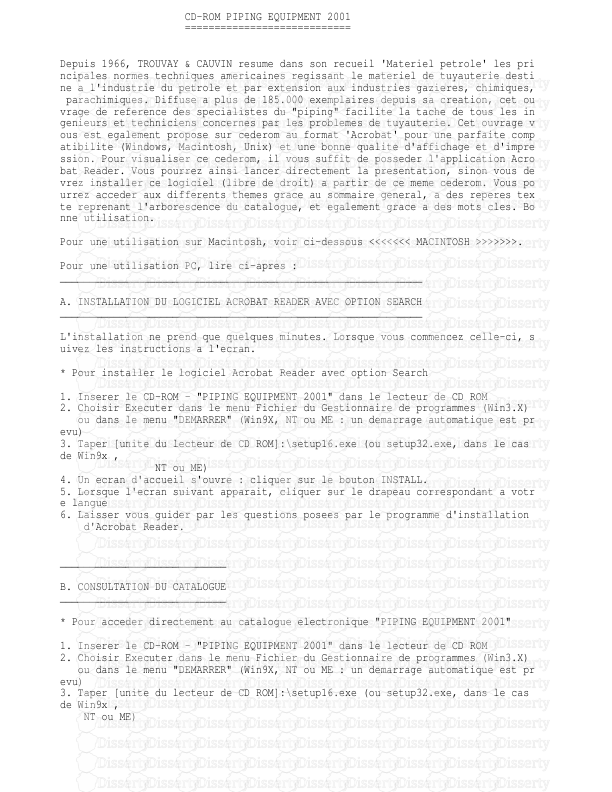
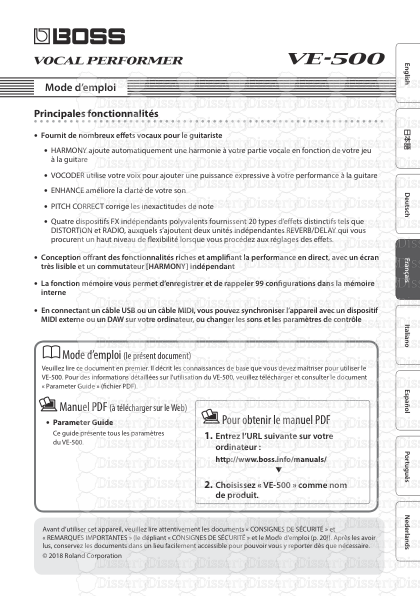







-
82
-
0
-
0
Licence et utilisation
Gratuit pour un usage personnel Attribution requise- Détails
- Publié le Apv 30, 2021
- Catégorie Creative Arts / Ar...
- Langue French
- Taille du fichier 0.3663MB